excel 身份证出现e+怎么办(excel行列互换)
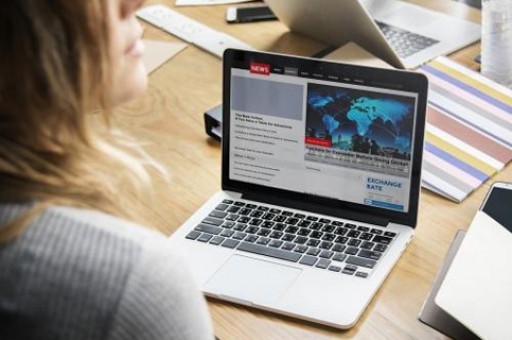
相信有的朋友在Excel表格中输入身份证号时,会遇到输入完成后却不显示为身份证身份证号的情况,那如何解决Excel中身份证号变成E+17数字的问题,下面感兴趣的小伙伴就和一起来学习一下吧! 方法一: 1、首先在单元格中输入身份证号,这时单元格中并没有显示身份证号,而是将身份证号识别为一个数字,并显示为科学计数法。 2、在单元格上点击鼠标右键,然后从右键菜单中选择“设置单元格式”。 3、在打开的设置单元格格式窗口中,点击“数字”选项卡,然后在数字选项卡中从分类列表里选中“文本”,然后点击“确定”。 4、这时再回到Excel编辑界面,刚才显示为科学计数法的身份证号已经显示为完整的身份证号了。 方法二: 1、这种方法比较简单,在输入身份证号之前先在单元格中输入一个英文格式的单引号。 2、接下来在单引号之后输入身份证号。 3、输入完成后你就会发现单元格中直接显示的就是身份证号,而不会显示科学计数法。 以上就是如何解决Excel中身份证号变成E+17数字的问题的全部内容了,大家都学会了吗?
版权声明:本文内容由网络用户投稿,版权归原作者所有,本站不拥有其著作权,亦不承担相应法律责任。如果您发现本站中有涉嫌抄袭或描述失实的内容,请联系我们jiasou666@gmail.com 处理,核实后本网站将在24小时内删除侵权内容。



